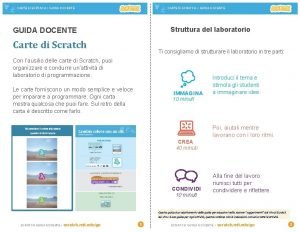CARTE DI SCRATCH GUIDA DOCENTE CARTE DI SCRTACH
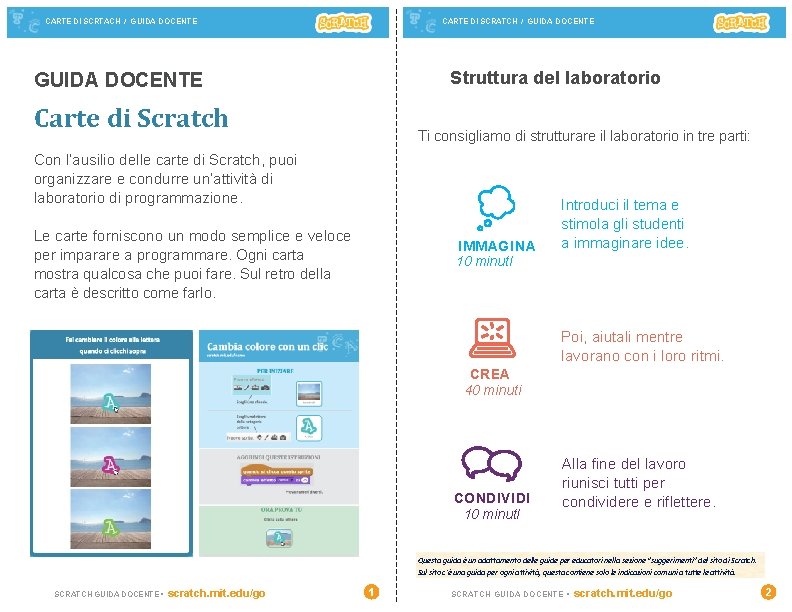
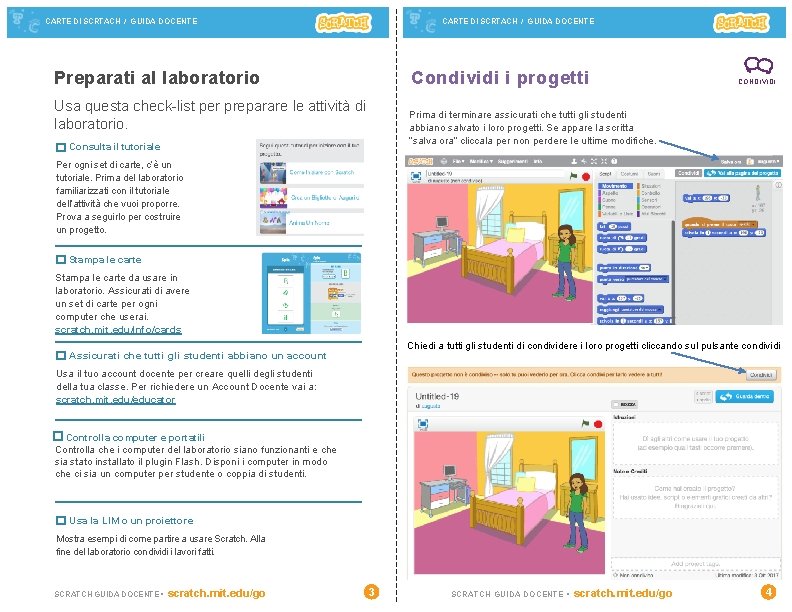
- Slides: 2
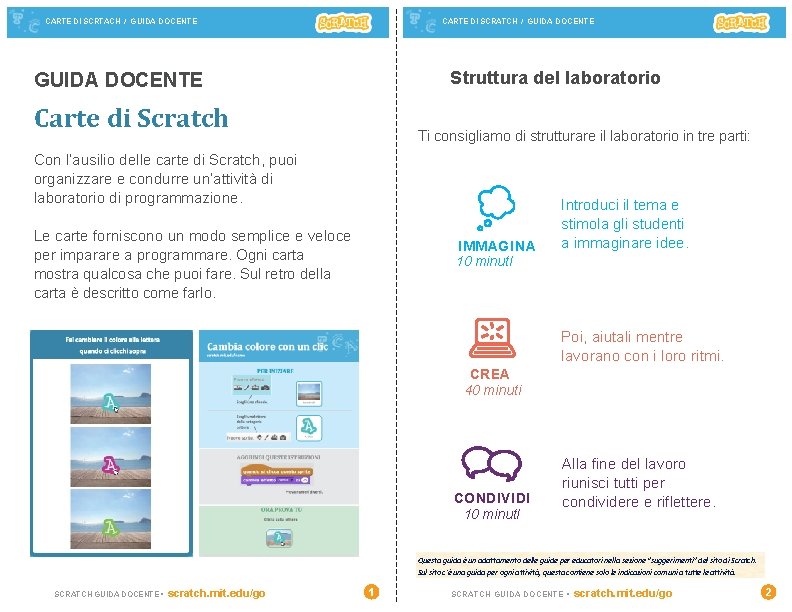
CARTE DI SCRATCH / GUIDA DOCENTE CARTE DI SCRTACH / GUIDA DOCENTE Struttura del laboratorio GUIDA DOCENTE Carte di Scratch Ti consigliamo di strutturare il laboratorio in tre parti: Con l’ausilio delle carte di Scratch, puoi organizzare e condurre un’attività di laboratorio di programmazione. Le carte forniscono un modo semplice e veloce per imparare a programmare. Ogni carta mostra qualcosa che puoi fare. Sul retro della carta è descritto come farlo. IMMAGINA 10 minut. I Introduci il tema e stimola gli studenti a immaginare idee. Poi, aiutali mentre lavorano con i loro ritmi. CREA 40 minuti CONDIVIDI 10 minut. I Alla fine del lavoro riunisci tutti per condividere e riflettere. Questa guida è un adattamento delle guide per educatori nella sezione “suggerimenti” del sito di Scratch. Sul sito c’è una guida per ogni attività, questa contiene solo le indicazioni comuni a tutte le attività. SCRATCH GUIDA DOCENTE • scratch. mit. edu/go 1 SCRATCH GUIDA DOCENTE • scratch. mit. edu/go 2
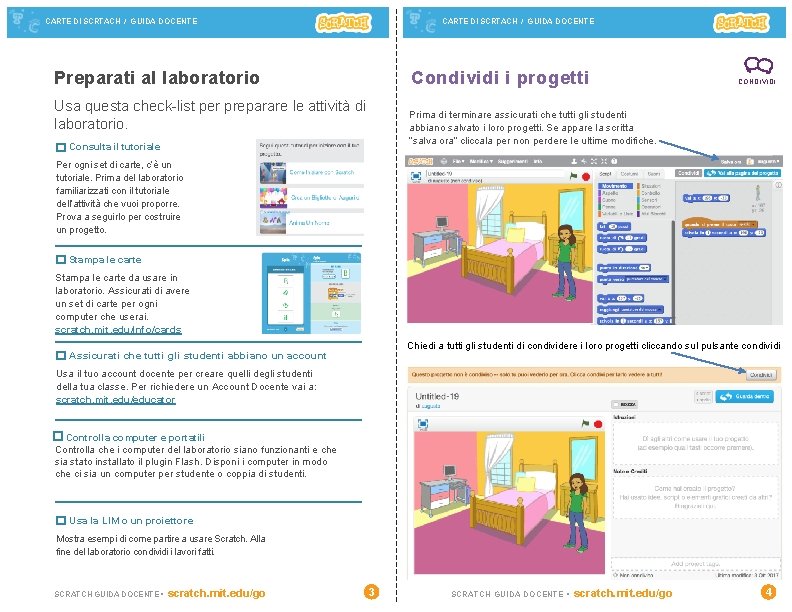
CARTE DI SCRTACH / GUIDA DOCENTE Condividi i progetti Preparati al laboratorio Usa questa check-list per preparare le attività di laboratorio. CONDIVIDI Prima di terminare assicurati che tutti gli studenti abbiano salvato i loro progetti. Se appare la scritta “salva ora” cliccala per non perdere le ultime modifiche. Consulta il tutoriale Per ogni set di carte, c’è un tutoriale. Prima del laboratorio familiarizzati con il tutoriale dell’attività che vuoi proporre. Prova a seguirlo per costruire un progetto. Stampa le carte da usare in laboratorio. Assicurati di avere un set di carte per ogni computer che userai. scratch. mit. edu/info/cards Chiedi a tutti gli studenti di condividere i loro progetti cliccando sul pulsante condividi Assicurati che tutti gli studenti abbiano un account Usa il tuo account docente per creare quelli degli studenti della tua classe. Per richiedere un Account Docente vai a: scratch. mit. edu/educator Controlla computer e portatili Controlla che i computer del laboratorio siano funzionanti e che sia stato installato il plugin Flash. Disponi i computer in modo che ci sia un computer per studente o coppia di studenti. Usa la LIM o un proiettore Mostra esempi di come partire a usare Scratch. Alla fine del laboratorio condividi i lavori fatti. SCRATCH GUIDA DOCENTE • scratch. mit. edu/go 3 SCRATCH GUIDA DOCENTE • scratch. mit. edu/go 4